Ti è mai capitato di sentirti frustrato mentre tentavi di formattare un documento di Microsoft Word, solo per scoprire che continuano a spuntare interruzioni di sezione? Le interruzioni di sezione in MS Word ti consentono di dividere il documento in parti separate e applicare loro una formattazione diversa. Puoi formattare queste parti separatamente senza modificare il resto del documento.
Detto questo, interruzioni di sezione ingombranti e non necessarie possono causare incubi di formattazione e creare passaggi aggiuntivi durante la modifica dei documenti. Quindi ti mostreremo come rimuovere le interruzioni di sezione in Word in pochissimo tempo.
Sommario
Rimozione di un’interruzione di sezione in Microsoft Word per Windows e Mac
Se sei un utente Windows o Mac OS, eliminare le interruzioni di sezione in MS Word è facile. Puoi utilizzare lo stesso metodo su entrambi i sistemi operativi, anche se il layout del menu di MS Word potrebbe essere leggermente diverso.
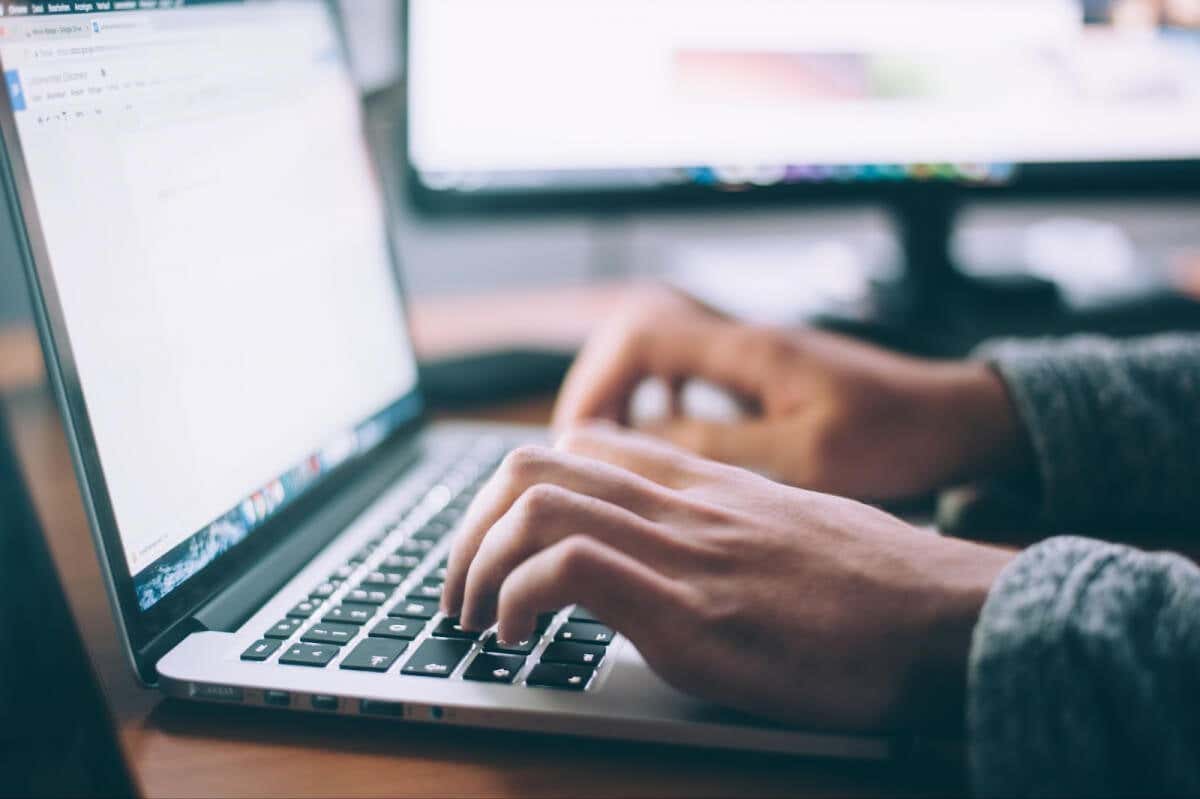
Nota: non sarai in grado di eliminare le interruzioni di sezione mentre l’opzione Revisioni è attiva. Per disattivarla:
trova la scheda Revisione nel menu della barra multifunzione. 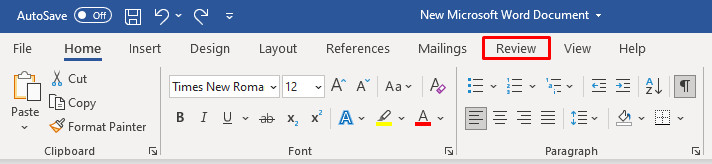 Nel gruppo di rilevamento, fai clic su Rileva modifiche.
Nel gruppo di rilevamento, fai clic su Rileva modifiche.  Seleziona Revisioni dal menu a discesa per disattivare questa opzione.
Seleziona Revisioni dal menu a discesa per disattivare questa opzione. 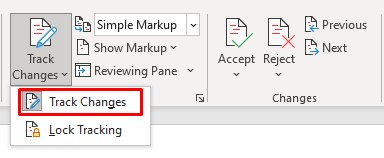
Una volta disattivata l’opzione Revisioni, segui questi passaggi per eliminare singole interruzioni di sezione:
Apri il documento su cui lavorerai. Sulla barra dei menu nella parte superiore dello schermo trova Home. Assicurati che la scheda Home sia attiva. 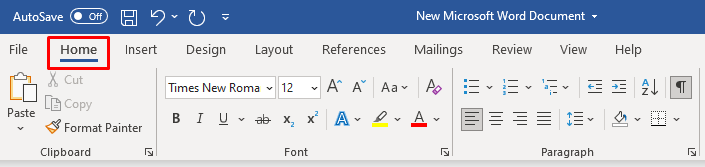 Trova il pulsante Mostra/Nascondi segno di paragrafo nella sezione del paragrafo e fai clic su di esso. Il pulsante mostra/nascondi visualizzerà tutti i caratteri non stampabili.
Trova il pulsante Mostra/Nascondi segno di paragrafo nella sezione del paragrafo e fai clic su di esso. Il pulsante mostra/nascondi visualizzerà tutti i caratteri non stampabili. 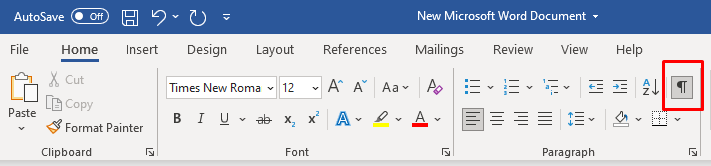 Trova l’interruzione di sezione che desideri rimuovere dal documento e selezionala. Posizionare il cursore prima dell’interruzione di sezione. Tieni premuto il pulsante sinistro e trascina il mouse per selezionare l’interruzione di sezione. Se disponi di una versione precedente di Microsoft Word, puoi fare doppio clic sull’interruzione di sezione per selezionarla.
Trova l’interruzione di sezione che desideri rimuovere dal documento e selezionala. Posizionare il cursore prima dell’interruzione di sezione. Tieni premuto il pulsante sinistro e trascina il mouse per selezionare l’interruzione di sezione. Se disponi di una versione precedente di Microsoft Word, puoi fare doppio clic sull’interruzione di sezione per selezionarla. 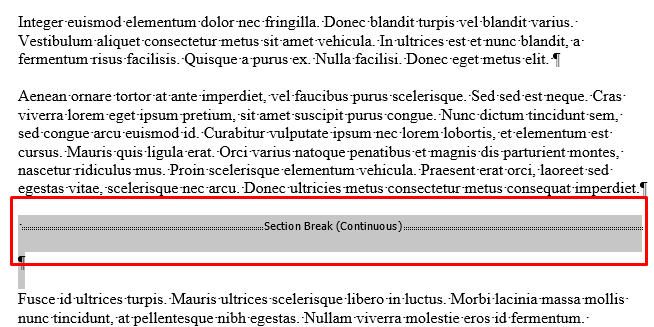 Premi Elimina sulla tastiera. Non usare Backspace, ma il tasto Canc. L’interruzione di sezione scomparirà.
Premi Elimina sulla tastiera. Non usare Backspace, ma il tasto Canc. L’interruzione di sezione scomparirà.
Rimuovi più o tutte le interruzioni di sezione in MS Word
È possibile rimuovere più o anche tutte le interruzioni di sezione da un documento MS Word utilizzando la funzione Trova e sostituisci. Ecco come:
assicurati di essere nella scheda Home della barra multifunzione. Nel gruppo Modifica, fare clic su Sostituisci. In alternativa, premi CTRL + H per Windows e Command + H per Mac, sulla tastiera. 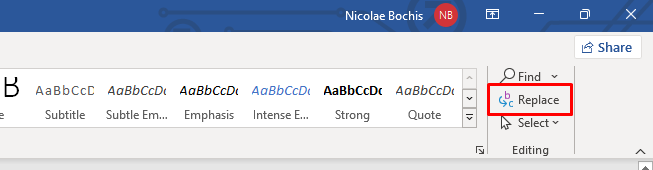 Apparirà la finestra di dialogo Trova e sostituisci. Fare clic su Altro per espandere la finestra di dialogo. Se hai il pulsante Meno invece di Altro, la tua finestra di dialogo è già espansa e puoi saltare questo passaggio.
Apparirà la finestra di dialogo Trova e sostituisci. Fare clic su Altro per espandere la finestra di dialogo. Se hai il pulsante Meno invece di Altro, la tua finestra di dialogo è già espansa e puoi saltare questo passaggio. 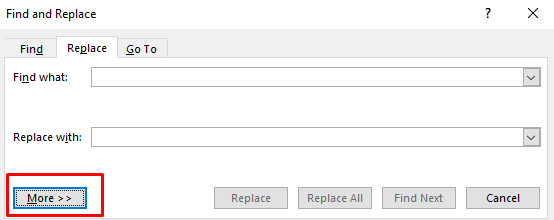 Ora posiziona un cursore nella sezione Trova e scegli Interruzione di sezione dal menu Speciale che troverai nella parte inferiore della finestra di dialogo. Noterai un segno ^b apparso nella barra Trova.
Ora posiziona un cursore nella sezione Trova e scegli Interruzione di sezione dal menu Speciale che troverai nella parte inferiore della finestra di dialogo. Noterai un segno ^b apparso nella barra Trova. 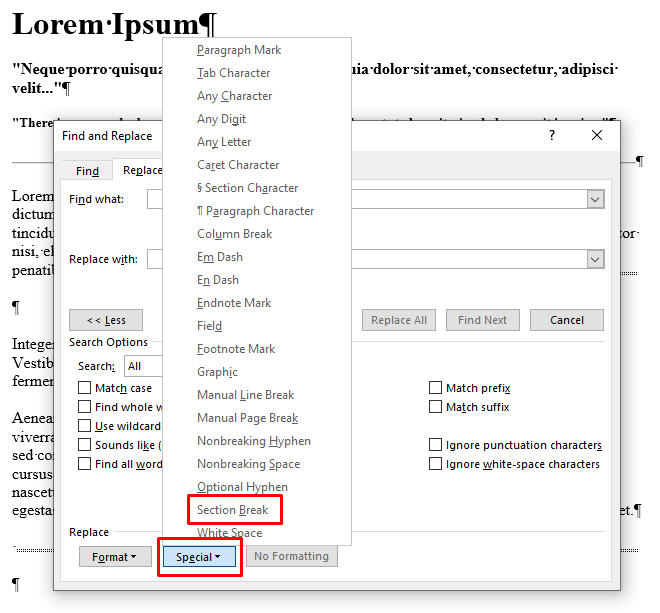 Ora posiziona un cursore nella sezione Sostituisci con ma lascialo vuoto. Assicurati che non ci sia nulla in questa casella, puoi anche premere un tasto Elimina alcune volte, anche se non riesci a vedere nulla. Fare clic su Trova successivo.
Ora posiziona un cursore nella sezione Sostituisci con ma lascialo vuoto. Assicurati che non ci sia nulla in questa casella, puoi anche premere un tasto Elimina alcune volte, anche se non riesci a vedere nulla. Fare clic su Trova successivo. 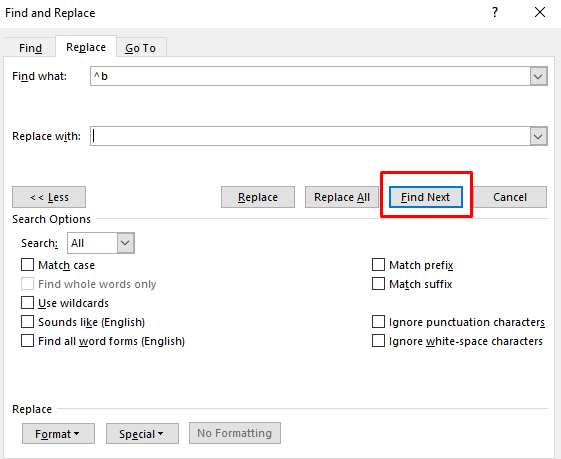 Fai clic su Sostituisci, quindi su Trova successivo per passare all’interruzione di sezione successiva. Ripeti per ogni interruzione di sezione che desideri eliminare.
Fai clic su Sostituisci, quindi su Trova successivo per passare all’interruzione di sezione successiva. Ripeti per ogni interruzione di sezione che desideri eliminare. 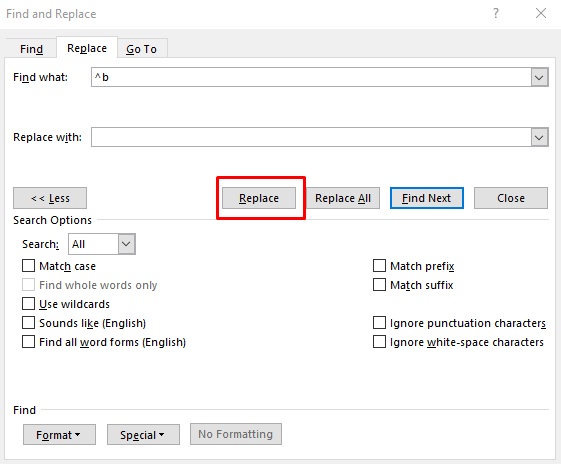 Se desideri eliminare tutte le interruzioni di sezione nel documento, invece di Trova successivo, seleziona Sostituisci tutto accanto ad esso.
Se desideri eliminare tutte le interruzioni di sezione nel documento, invece di Trova successivo, seleziona Sostituisci tutto accanto ad esso. 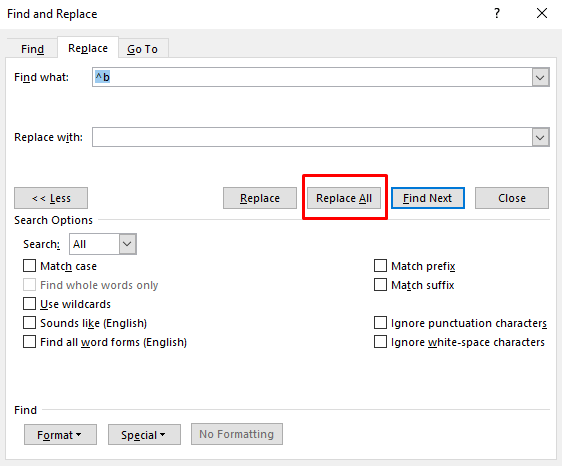
E questo è tutto. Hai sostituito correttamente più o tutte le interruzioni di sezione dal documento di Word. Una volta terminato, chiudi semplicemente la finestra di dialogo facendo clic sulla X nell’angolo in alto a destra.
Come aggiungere interruzioni di sezione a un documento Microsoft Word
L’obiettivo di questo articolo è eliminare le interruzioni di sezione dai documenti MS Word, ma se stai formattando il lavoro di qualcun altro, e hai erroneamente cancellato l’interruzione di sezione sbagliata, devi sapere come aggiungerne una.
Segui questi passaggi per aggiungere un’interruzione di sezione al tuo documento Word:
Apri il documento MS Word su cui lavorerai. Posiziona il cursore nel punto del documento in cui aggiungerai un’interruzione di sezione. 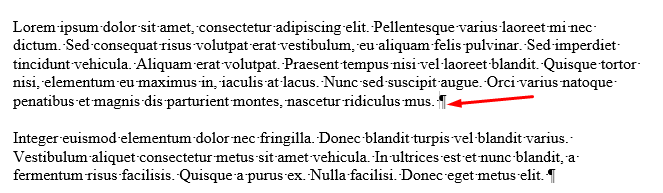 Vai alla scheda Layout nella barra multifunzione.
Vai alla scheda Layout nella barra multifunzione.  Seleziona Interruzioni dal gruppo Imposta pagina e seleziona il tipo di interruzione di sezione che preferisci.
Seleziona Interruzioni dal gruppo Imposta pagina e seleziona il tipo di interruzione di sezione che preferisci. 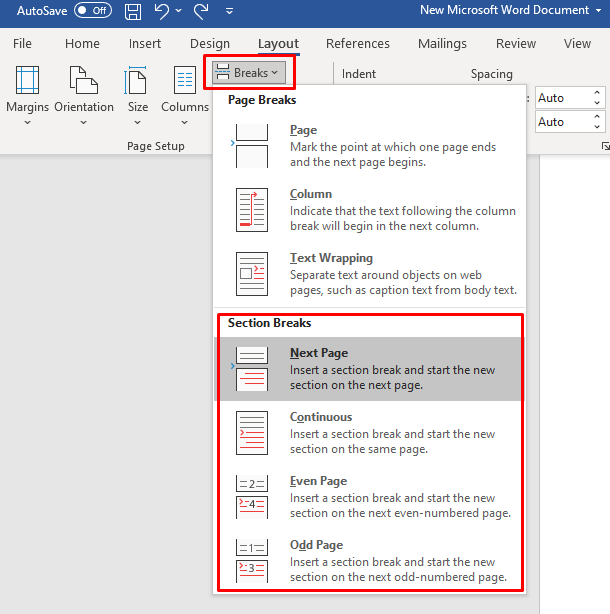
Assicurati di controllare anche il nostro articolo dettagliato su come inserire un’interruzione di sezione e tutti i tipi di interruzioni di sezione offerti da Word.
Puoi eliminare un’interruzione di sezione in Microsoft Word Online?
Se stai cercando di eliminare le interruzioni di sezione mentre usi Microsoft Word Online, la triste notizia è che non puoi. Microsoft Word Online ha una serie di limitazioni e questa è una di queste. Forse gli sviluppatori aggiungeranno questa opzione in futuro. Dovrai utilizzare l’app Desktop Microsoft Word ed eliminare le interruzioni di sezione seguendo le istruzioni di questo articolo.